WordからExcelに表をコピー!データ変換をスムーズに

WordからExcelへの表のコピーは、ビジネスにおいて日常的に行われる作業の一つです。しかし、単純にコピーして貼り付けるだけでは、データの形式が変わってしまったり、レイアウトが崩れてしまったりすることがあります。この記事では、WordからExcelに表をコピーする際のデータ変換をスムーズに行う方法を紹介します。手順を正確に従えば、元の表の形式を保持したままExcelでデータを活用できるようになります。また、便利なアイデアやテクニックを取り入れ、作業の効率化を図ることができます。是非、ご一読ください。
WordからExcelに表をコピーする方法とデータ変換の秘訣
WordからExcelに表をコピーする際、データ変換をスムーズに行うためにはいくつかのポイントを押さえることが重要です。ここでは、表のコピー方法やデータ変換の秘訣について詳しく解説します。
Wordの表をExcelにコピーする基本手順
Wordの表をExcelにコピーする基本的な手順は以下の通りです。 1. Wordで表が含まれた文書を開く 2. コピーしたい表を選択する 3. 「コピー」ボタンをクリックするまたはCtrl+Cキーを押す 4. Excelを開く 5. セルのどこかをクリックしてアクティブにする 6. 「貼り付け」ボタンをクリックするまたはCtrl+Vキーを押す これでWordの表がExcelにコピーされます。ただし、単純にコピー&貼り付けするだけでは、データの形式や見た目が変わってしまうことがあります。そこで、以下のポイントを押さえてデータ変換をスムーズに行いましょう。
この記事が役に立つかもしれません。 Excel家計簿テンプレート無料ダウンロード!簡単管理
Excel家計簿テンプレート無料ダウンロード!簡単管理貼り付けオプションを活用する
Excelに表を貼り付ける際には、貼り付けオプションを活用することが重要です。貼り付けオプションを使えば、データの形式や見た目を保持したままコピーできます。 1. Excelで表を貼り付ける際に「貼り付け」ボタンの右側にある下向き矢印をクリックする 2. 「形式を保持して貼り付け」を選択する これにより、Wordの表の形式が変わらずにExcelにコピーされます。
データの整理方法
Excelに表をコピーした後は、データを整理することが重要です。以下の点に注意してデータを整理しましょう。 - 不要な行や列を削除する - ヘッダー行やデータの並び順を整理する - 数式や関数を利用してデータを加工する これらの作業を行うことで、データの分析や加工がしやすくなります。
表の形式を整える
Excelにコピーした表の形式を整えることで、見やすさが向上します。以下の点をチェックして、表の形式を整えましょう。 - セルの幅や高さを調整する - 書式設定を使ってデータを強調する(太字、色つき、枠線など) - 条件付き書式を利用してデータの特徴を強調する
Excelの高度な機能を活用する
Excelには、データの分析や可視化に役立つ様々な機能があります。以下の機能を活用して、データ変換や分析を効率化しましょう。 - ピボットテーブル:データを集計・分析するための機能 - グラフ/チャート:データを視覚化するための機能 - スライサー/タイムラインフィルター:データを絞り込むための機能 これらの機能を活用することで、Wordからコピーした表データをより効果的に活用できます。
この記事が役に立つかもしれません。 CSVをExcelで開いたら文字化け!原因と解決策
CSVをExcelで開いたら文字化け!原因と解決策| 機能 | 用途 |
|---|---|
| 貼り付けオプション | データの形式や見た目を保持したままコピー |
| データ整理 | 不要な行・列の削除、並び順の整理、数式・関数を利用した加工 |
| 表の形式整理 | セルの幅・高さ調整、書式設定による強調、条件付き書式 |
| ピボットテーブル | データの集計・分析 |
| グラフ/チャート | データの視覚化 |
| スライサー/タイムラインフィルター | データの絞り込み |
以上が、WordからExcelに表をコピーし、データ変換をスムーズに行うためのポイントです。这些点を押さえて取り組むことで、より効果的なデータ分析が可能になります。
Wordの表をExcelに変換するにはどうすればいいですか?
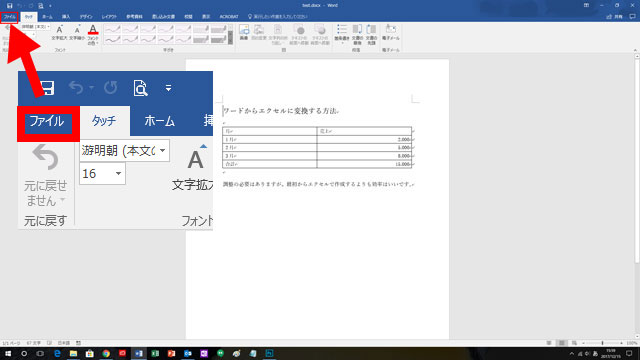
Wordの表をExcelに変換するには、以下の手順を実行します。
- Word 文書を開き、変換したい表を選択します。
- 「ホーム」タブの「コピー」をクリックして、表をコピーします。
- Excel を開き、任意のセルにカーソルを合わせます。
- 「ホーム」タブの「貼り付け」をクリックし、貼り付けるデータの形式を選択します。
- 表がExcel シートに変換されます。
表の形式を保持して変換する
Excelに表を貼り付ける際、元の表の形式を保持するには、「形式を保持して貼り付け」を使用します。
この記事が役に立つかもしれません。 ExcelのAltキー活用術!ショートカットキー一覧
ExcelのAltキー活用術!ショートカットキー一覧- Wordで表をコピーした後、Excelで「ホーム」タブの「貼り付け」ボタンをクリックします。
- 表示されるメニューから「形式を保持して貼り付け」を選択します。
- 表がExcelシートに元の形式で貼り付けられます。
表のデータだけを変換する
表のデータのみをExcelに変換する場合、「値を貼り付け」を使用します。
- Wordで表をコピーし、Excelで「ホーム」タブの「貼り付け」をクリックします。
- メニューから「値を貼り付け」を選択します。
- 表のデータだけがExcelシートに貼り付けられ、形式は保持されません。
表を一部だけ変換する
Wordの表の一部だけをExcelに変換するには、以下の手順を実行します。
- Wordで変換したい表の一部を選択してコピーします。
- Excelで任意のセルにカーソルを合わせ、「形式を保持して貼り付け」または「値を貼り付け」を使用して貼り付けます。
- 選択した表の一部だけがExcelシートに変換されます。
ワードの内容をエクセルに変換するには?
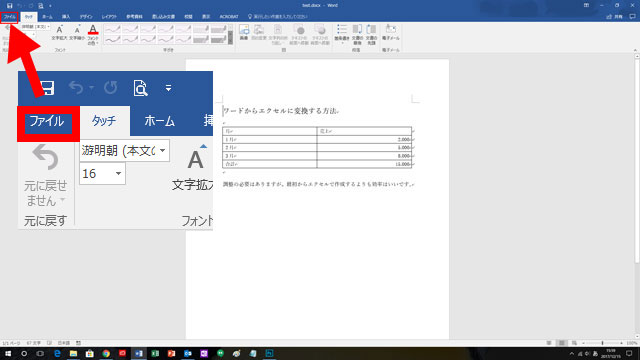
ワードの内容をエクセルに変換する方法は以下の通りです。
この記事が役に立つかもしれません。 Excelの列操作をマスター!挿入、削除、幅調整
Excelの列操作をマスター!挿入、削除、幅調整方法1: ワードの表をエクセルにコピー&ペーストする
ワードで作成した表をエクセルに転送する最も簡単な方法は、コピー&ペーストを使うことです。
- ワードで、転送したい表を選択します。
- 選択した表を右クリックし、「コピー」をクリックします。
- エクセルを開き、表を貼り付けるセルを選択します。
- 選択したセルを右クリックし、「貼り付け」をクリックします。
この方法では、表の内容はそのまま維持されますが、書式設定は一部失われることがあります。
方法2: ワードの文書をエクセルにインポートする
ワードの文書全体をエクセルにインポートすることも可能です。
- エクセルを開き、「データ」タブをクリックします。
- 「テキストから」をクリックし、インポートするワード文書を選択します。
- 「インポート」ウィザードが開くので、必要に応じて設定をし、「完了」をクリックします。
この方法では、ワードの段落や表はそれぞれ別のセルに分けられます。
方法3: ワードの表をエクセルにリンクする
ワードの表をエクセルにリンクさせることで、ワード側で表を更新するとエクセル側の表も自動的に更新されるようになります。
- ワードで、転送したい表を選択し、コピーします。
- エクセルで、表を貼り付けるセルを選択し、「貼り付け」をクリックします。
- 「貼り付け」のオプションから、「リンクを貼り付け」を選択します。
この方法では、ワードの表とエクセル上の表がリンクされるため、ワード側の変更がエクセル側に反映されます。
ワードのファイルをExcelに変換するには?
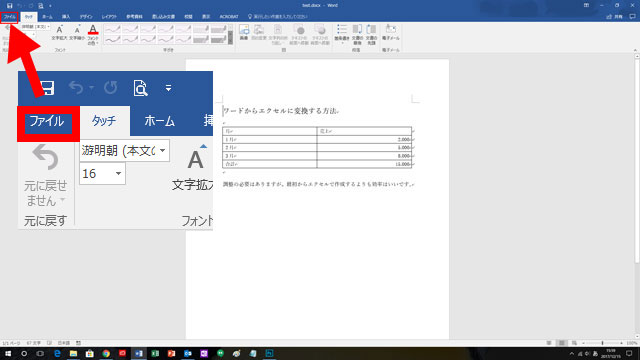
ワードのファイルをExcelに変換するには、以下の手順を実行します。
方法1: ワードから直接Excel形式で保存
ワードで作成したファイルをExcel形式で保存することが可能です。
- ワードでファイルを開く
- 「ファイル」>「名前を付けて保存」を選択
- ファイルの種類を「Excelブック」に変更して保存
方法2: Excelでワードファイルを開く
Excelで直接ワードのファイルを開く方法もあります。
- Excelを開く
- 「ファイル」>「開く」を選択
- ファイルの種類を「すべてのファイル」に変更
- ワードのファイルを選択して開く
方法3: オートメーションを利用する
VBA(Visual Basic for Applications)を利用して、ワードのデータをExcelに転記するマを作成することもできます。ただし、この方法は多少のVBAの知識が必要です。
- Excelでマを有効にする
- VBAエディタを開く
- ワードのデータを読み込んでExcelに転記するコードを書く
Wordで表をコピーするにはどうすればいいですか?
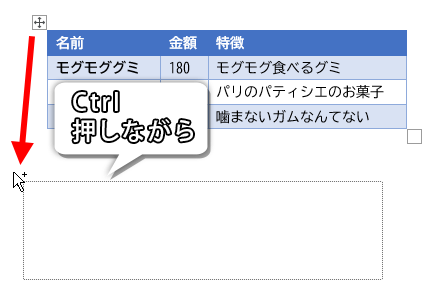
Wordで表をコピーするには、以下の手順に従ってください。
- コピーしたい表を含むWord文書を開きます。
- 表をクリックして選択します。表全体を選択するには、表の左上隅にある四角いハンドルをクリックします。
- 選択した表を右クリックし、「コピー」をクリックします。あるいは、キーボードショートカットCtrl+C(Windows)またはCommand+C(Mac)を使用して表をコピーすることもできます。
- 表を貼り付けたい場所に移動します。これは、同じWord文書内でも別のWord文書でも、またはWord以外のプログラムでもかまいません。
- 貼り付け先で右クリックし、「貼り付け」を選択します。あるいは、キーボードショートカットCtrl+V(Windows)またはCommand+V(Mac)を使用して表を貼り付けることもできます。
表のコピーオプション
Wordでは、表を貼り付ける際に、「形式を保持」または「宛先スタイルに合わせる」などのオプションを選択できます。これにより、元の表の形式を保持したり、貼り付け先の文書のスタイルに合わせたりすることができます。
表のコピーにリンクを保持する
表をコピーする際、元の表へのリンクを保持することができます。これは、元の表が変更された場合、貼り付けられた表も自動的に更新されるようにするためです。リンクを保持するには、貼り付けオプションで「リンクを保持」を選択します。
表の一部をコピーする
表全体ではなく、表の一部だけをコピーすることもできます。その場合は、コピーしたいセル範囲を選択し、上記と同じ手順でコピー&貼り付けを行います。
よくある質問
WordからExcelに表をコピーするにはどうしたらいいですか?
Wordで作成した表をExcelにコピーするには、まずWordの表を選択し、コピーします。その後、Excelを開き、任意のセルを選択して貼り付けます。この際、貼り付けオプションで「ソースの形式を保持」を選択することで、Wordでの表のフォーマットをそのまま維持できます。
WordからExcelに表をコピーした際に、データがうまく変換されない場合どうすればいいですか?
データがうまく変換されない場合、まずは貼り付けオプションで「テキスト」を選択して貼り付けてみてください。これにより、データがプレーンテキストとして貼り付けられ、Excelでの整形がしやすくなります。また、Excelの「データ」タブの「テキストを列に分割」機能を利用して、データを適切に分割することも効果的です。
Wordの表に計算式がある場合、Excelにコピーすると計算式も反映されますか?
Wordの表に計算式がある場合、Excelにコピーしても計算式は反映されません。コピーされたデータは値として貼り付けられます。Excelに計算式を反映させるためには、Excel上で再度計算式を入力する必要があります。
WordからExcelに表をコピーする際、行や列が多いとレイアウトが崩れることがあります。この問題を解決する方法はありますか?
行や列が多い場合、レイアウトが崩れる問題が発生することがあります。この問題を解決するには、Excelで表を貼り付ける前に、行や列を適切にリサイズしておくことが効果的です。また、Excelの表の「形式を選択して貼り付ける」オプションで「リンクして貼り付ける」を選択することで、Wordの表とのリンクを維持し、レイアウトを保つことができます。
WordからExcelに表をコピー!データ変換をスムーズに に類似した他の記事を知りたい場合は、Excel 基礎操作 カテゴリにアクセスしてください。

関連記事